Átfogó útmutató: Hogyan alakítsuk át az AUD-t MP3-ra és játsszuk le
Mentett már AUD-bővítményeket a WeChat-ből, játékokból, Audacity-ből vagy más zenei szoftverekből, és azon töprengett, hogyan játssza le őket? Előfordulhat, hogy az AUD fájlokat MP3 formátumba kell konvertálnia, hogy széles körben lejátszhassa őket, mivel az AUD fájlok nem támogatottak olyan általánosan, mint az MP3 fájlok. Ebben az átfogó útmutatóban megtudhatja, mik azok az AUD fájlok, miért fontos MP3 formátumba konvertálásuk, és bemutatja az öt használható módszert ennek a feladatnak a végrehajtására. Akár audio rajongó vagy, akár egyszerűen csak zökkenőmentesen szeretnéd lejátszani fájljaidat, ebben a bejegyzésben megismerkedhetsz az AUD MP3 formátumba konvertálásával és kedvenc dallamaival.
Útmutató lista
Mik azok az AUD fájlok AUD kötegelt konvertálása MP3-ba [ajánlott] Konvertálja az AUD-t MP3-ra VLC-vel 3 módszer az AUD konvertálására MP3-ra online FAQsMik azok az AUD fájlok? Miért érdemes az AUD-t MP3-ra konvertálni?
Mielőtt AUD-t MP3-ba konvertálna, tudnia kell, mik azok az AUD-fájlok. Az AUD fájlok különféle célokat szolgálnak a különböző szoftverekben és alkalmazásokban, de leggyakrabban a Tencent WeChat platformján használják hangüzenetek tárolására, lehetővé téve a felhasználók számára, hogy rövid hangfelvételeket küldjenek egymásnak. Ezenkívül az AUD fájlokat a játékipar, különösen az Electronic Arts (EA) és a Westwood Studios használja az audioelemek, például a hangsávok és hangeffektusok tárolására videojátékaikban.
Míg az AUD fájlok csak közvetlenül egy bizonyos alkalmazásban játszhatók le, problémák merülnek fel, amikor megpróbálja megnyitni ezeket a fájlokat Windows vagy Mac számítógépeken. Ezért kell az AUD fájlokat MP3-ba konvertálnia, amely egy univerzálisan támogatott formátum, és az eszközök és szoftverek szélesebb körében elérhetővé kell tennie őket.
A legkényelmesebb módja az AUD konvertálásának MP3-ba
Ha AUD fájlokat szeretne MP3 formátumba konvertálni hihetetlenül kényelmes módon, használhatja AnyRec Video Converter. Ez a sokoldalú eszköz nem csak az audiofájlokat konvertálja, hanem támogatja a kimeneti fájl paramétereinek részletes beállítását is, így a konvertálási folyamat olyan zökkenőmentes, amennyire csak szeretné. Úgy is működik, mint egy MP3 kompresszor ha meg akarja őrizni a minőségét, miközben a fájlt kicsinyíti, például AUD. Íme egy lépésről lépésre útmutató az AnyRec Video Converter használatához ehhez a feladathoz:

Támogatja az AUD fájlok MP3 fájlok tömeges konvertálását.
Szabja testre a paramétereket az Ön igényeinek megfelelően.
Több AUD-fájl egyesítése a könnyű kezelés érdekében.
A nagy sebesség az átalakítás pillanatok alatt történő befejezéséhez.
100% Biztonságos
100% Biztonságos
1. lépés.Indítsa el az AnyRec Video Converter programot, és kattintson a "Fájlok hozzáadása" gombra az AUD-fájlok programba való importálásához. Egyszerre több fájlt is kiválaszthat, hogy egy menetben konvertálja őket.
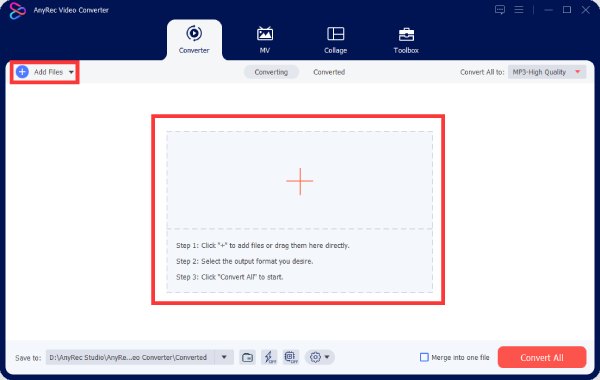
2. lépés.Miután hozzáadta az AUD fájlokat, kattintson az "Összes konvertálása ide" gombra. Az elérhető formátumok listájában kattintson az "MP3" gombra az AUD fájlok MP3 formátumba konvertálásához. Az "Egyéni profil" gombra kattintva beállíthatja az olyan paramétereket, mint a "Bitrate", "Sample Rate" és így tovább.
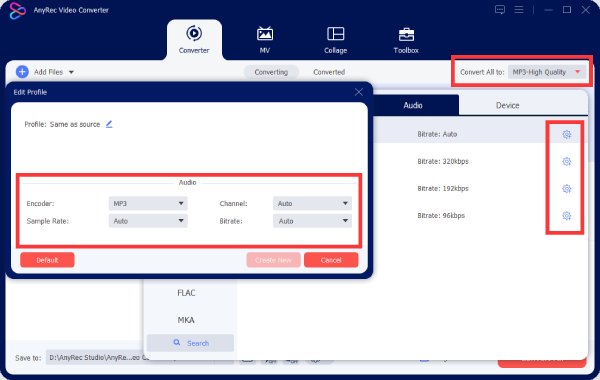
3. lépésAz összes beállítás konfigurálása után kattintson az "Összes konvertálása" gombra, és az AnyRec Video Converter elindítja az AUD-fájlok MP3 formátumba konvertálásának folyamatát.
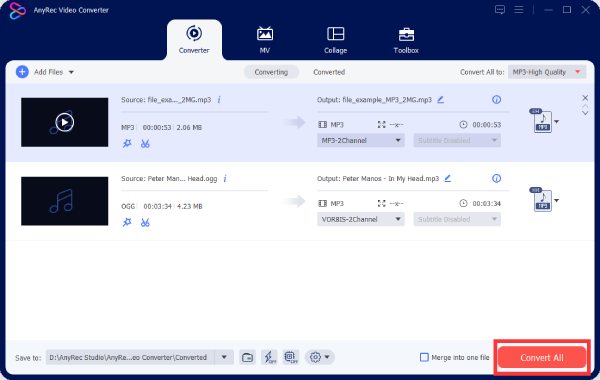
AUD konvertálása MP3-ba a VLC Media Player segítségével
Az AUD fájlok MP3 formátumba konvertálása a VLC Media Player segítségével egyszerű folyamat. A VLC egy biztonságos médialejátszó amely jól ismert médialejátszási képességeiről. Megbízható konverterként is szolgál. Azonban a videoformátum-fájlokra való összpontosítás miatt előfordulhat, hogy a konvertálás minősége nem túl magas az olyan hangfájloknál, mint az AUD MP3-ba. A paramétereket pedig nem tudja úgy beállítani, ahogyan szüksége van rá. A konverzió eléréséhez kövesse az alábbi lépéseket:
1. lépés.Nyissa meg a VLC Media Playert a számítógépén. Kattintson a "Média" gombra, majd kattintson a "Konvertálás/Mentés" gombra.
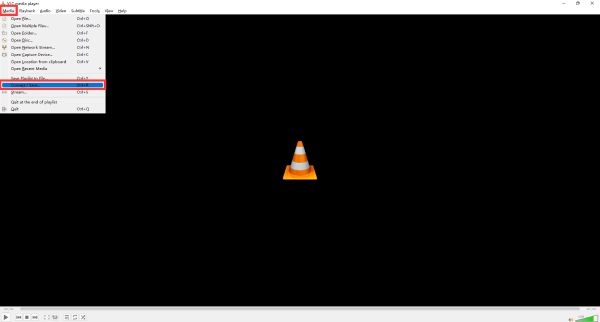
2. lépés.Megjelenik egy új ablak. Ebben az ablakban kattintson a "Hozzáadás" gombra az AUD-fájlok VLC Media Playerbe történő importálásához. Ezután kattintson a "Konvertálás" gombra.
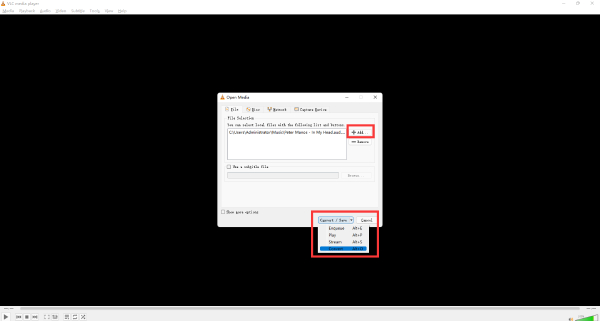
3. lépésKattintson a "Profil" gombra, majd kattintson az "Audio-MP3" gombra a listából. Kattintson a "Tallózás" gombra a kimeneti útvonal kiválasztásához. Ezután kattintson a "Start" gombra az AUD-fájlok MP3 formátumba konvertálásához.
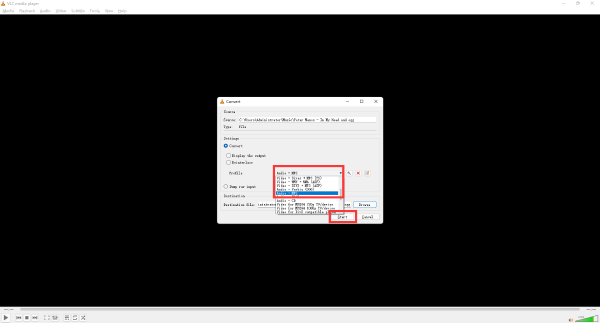
3 online eszköz az AUD konvertálásához MP3 formátumba
1. AnyRec ingyenes online MP3 konverter
Az AnyRec Free Online MP3 Converter egy ingyenes online eszköz, amely lehetővé teszi az AUD konvertálását MP3 formátumba. A hangformátumok széles skáláját támogatja, beleértve az AUD-t is. Képes gyorsan és egyszerűen konvertálni a fájlokat. Feltölthet fájlokat a számítógépéről, vagy megadhat egy URL-t az online hangfájlok MP3 formátumba konvertálásához. Az eszköz könnyen használható AUD fájlok MP3 formátumba konvertálására.
1. lépés.Kattintson a "Fájlok hozzáadása a konvertáláshoz" gombra az indító indító telepítéséhez az összevonáshoz.
2. lépés.Adja hozzá az AUD fájlokat, és kattintson az "MP3" gombra a formátum kiválasztásához.
3. lépésKattintson a "Konvertálás" gombra a befejezéshez.
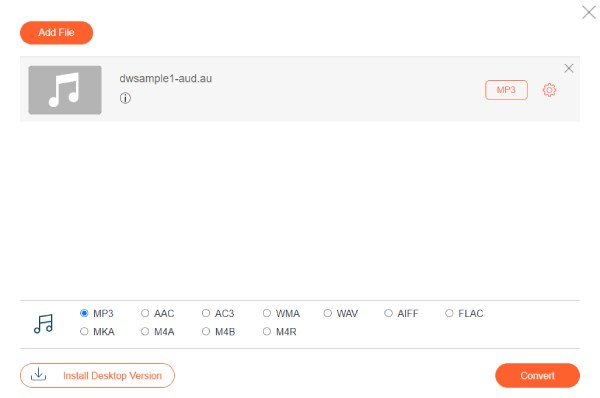
2. CoolUtils Online Audio Converter
Ez az ingyenes online eszköz hangfájlok konvertálására készült. Az AUD-fájl egyszerű feltöltése után különféle paramétereket állíthat be igényei szerint, hogy a kimeneti fájl megfeleljen az Ön követelményeinek. Ez egy egyszerű eszköz az AUD fájlok MP3 formátumba konvertálására. Ez az eszköz azonban csak egy meglehetősen egyszerű paraméterbeállítást támogat, ami nem biztos, hogy elegendő az Ön igényeinek.
1. lépés.Dobja be az AUD fájlt a dobozba.
2. lépés.Kattintson az "MP3" gombokra, és állítsa be a paramétereket.
3. lépésEzután kattintson a "KONVERTÁLT FÁJL LETÖLTÉSE" gombra a fájl mentéséhez.

3. Convertio
A Convertio egy ingyenes online konverter, amely a különböző bemeneti és kimeneti formátumok széles skáláját támogatja. Kényelmesen kilenc kategóriába sorolható: kép, vektor, archív, hang, videó, táblázatkezelő, e-könyv, dokumentum és prezentáció konverter. Könnyen használható, és nem igényel szoftver telepítést. AUD fájljait közvetlenül MP3 formátumba konvertálhatja, és MP3 tömörítése fájlokat gyorsan. Az egyetlen probléma a feltöltött fájlok számának korlátozása; legfeljebb 5 fájlt tölthet fel egyszer.
1. lépés.Kattintson a „Kiválasztás” gombra, vagy válasszon a felhőmeghajtók közül az AUD-fájlok feltöltéséhez.
2. lépés.Kattintson a "Konvertálás" gombra a kimeneti formátum kiválasztásához, majd kattintson az "MP3" gombra.
3. lépésEzután kattintson a "Konvertálás" gombra az AUD MP3 audiofájlok online konvertálásához.
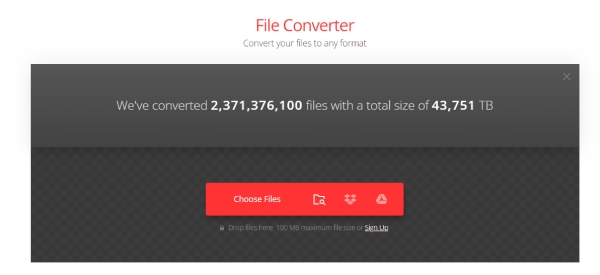
GYIK az AUD MP3 formátumba konvertálásával kapcsolatban
-
Mi az AUD fájl?
Az AUD fájl egy audiofájl formátum, amelyet olyan alkalmazásokban használnak, mint a WeChat és a videojátékok. És csak ezeken a speciális szoftvereken vagy alkalmazásokon belül játszhatók le.
-
Biztonságosak az online konverterek az AUD fájlok MP3 formátumba konvertálására?
Igen. Megbízható online konverterek (Cloudconvert, Zamzar stb.) biztonságosak. Az egyetlen probléma az, hogy az online eszközök korlátozott paraméterbeállításokat tudnak biztosítani.
-
Milyen programokkal nyitható meg AUD fájl?
Az AUD-fájlokat megnyitni képes programok többek között a WeChat, az Audacity, az Oracle Database, a PowerDVD és így tovább.
Következtetés
Összefoglalva, az AUD fájlok MP3 formátumba konvertálása a kényelem és a kompatibilitás világát nyitja meg. Ez az útmutató számos működőképes módszert kínál Önnek. Ezek közül a módszerek közül, ha a leggyorsabb módot szeretné beállítani a paramétereket, akkor megpróbálhatja AnyRec Video Converter. Ezekkel a módszerekkel könnyedén eligazodhat az audiofájlok AUD-fájlról MP3-ra való konvertálásának világában, és saját ízlése szerint szabhatja zenehallgatási élményét.
100% Biztonságos
100% Biztonságos
